
Crear una carpeta compartida en Google Drive, uno de los diferentes Servicios de Google que debemos tener en cuenta, servirá para alojar todo tipo de archivos, desde documentos a presentaciones, pasando por imágenes o vídeos, que servirán como material de trabajo o consulta para todas las personas implicadas en un proyecto.
Si eres profesor en un centro educativo y quieres suministrar a tus alumnos material de todo tipo, solo tienes que proporcionarles acceso a la carpeta que vas a compartir para que puedan examinar todo su contenido siempre que lo deseen.
Lo mismo ocurre si perteneces a un grupo de trabajo, cada vez que elaboras algo nuevo, solo tienes que incluirlo dentro de esa carpeta. El sistema también es válido para, en el caso de que gestionemos un sitio web, recibir colaboraciones de otras personas.
Proceso para crear una carpeta compartida en Google Drive
Todo lo que hemos contado en los dos últimos párrafos anteriores y otras posibilidades pueden animarnos a crear la carpeta compartida. Así no tendremos que preocuparnos a la hora de transmitir a otras personas nuevos contenidos o actualizaciones a través, por ejemplo, del correo electrónico o directamente en papel.
Estos son los pasos que debes dar para crear la carpeta compartida:
- Tras acceder a tu cuenta de Google Drive en la web, procede a crear una nueva carpeta. Marca en el lateral izquierdo Mi unidad. En la parte superior de la pantalla, a la derecha del menú lateral indicado, pulsa sobre la parte derecha en Mi unidad y selecciona Nueva carpeta.
- En la ventana emergente, escribe un nombre para la carpeta y pulsa sobre Crear.
- Debajo de Mi unidad se mostrará el nombre de la carpeta recién creada. Al colocar el puntero del ratón sobre ella se mostrará un menú contextual con varias opciones en la parte derecha. Pulsa sobre Compartir.
- En la nueva ventana puedes añadir a las personas con las que quieres compartir, indicando nombres o correos.
- Por defecto, esas personas pueden Editar el contenido de los archivos incluidos en la carpeta. Puedes cambiar esa opción, permitiendo que solo puedan Ver esos archivos, tras pulsar sobre el icono del lápiz, a la derecha del campo de los nombres o correos.
- Aún hay más opciones:
– Obtener el enlace para compartir.
– Acceder a Avanzado. Aquí encontrarás además del enlace para compartir, quién tiene acceso, que por defecto solo eres tú, y la capacidad para Invitar a personas. Puedes también cambiar las capacidades de los editores a la hora de añadir personas y de cambiar permisos.
A tener en cuenta
Cuando alguien acceda al enlace (URL) proporcionado verá la relación de todos las archivos almacenados en la carpeta compartida. Al pulsar sobre cualquiera de ellos, se abrirá el visor. En la parte inferior derecha del mismo existen dos botones, Download y Open, que nos permiten descargar el archivo a nuestro ordenador o abrirlo en el visor de Google Docs (no se puede modificar, si no está activada esa opción).
Si aún no tienes activada tu cuenta, accede a Google Drive. Puedes descargar la aplicación que, tras instalarla en tu ordenador, te crea una carpeta, copia de la que tienes en la nube, que mantendrá su contenido siempre sincronizado con ésta. También puedes instalar la app en tu dispositivo móvil.



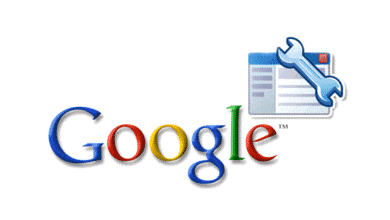
¡Excelente tutorial! Me ha sido muy útil para crear carpetas compartidas en Google Drive. Las instrucciones son claras y fáciles de seguir. ¡Gracias por compartir!
¡Gracias por el tutorial! Me ha sido muy útil para organizar mis archivos y compartirlos con mis compañeros de trabajo. ¿Podrías incluir algunos consejos sobre cómo gestionar los permisos de acceso entre diferentes usuarios?
¡Me encantó este post! Crear una carpeta compartida en Google Drive es súper útil para colaborar con amigos y colegas. Gracias por los pasos claros y fáciles de seguir. ¡Espero más consejos como este!
¡Excelente guía! Me ayudó mucho a entender cómo crear y administrar carpetas compartidas en Google Drive. Ahora puedo colaborar con mis compañeros de trabajo de manera más efectiva. ¡Gracias por compartir!
¡Gracias por el tutorial! Me resultó muy útil para organizar mis documentos. La parte sobre los permisos de acceso fue especialmente clara. ¡Sigue con el buen trabajo!
¡Excelente post! Me fue muy útil para entender cómo crear una carpeta compartida en Google Drive. Las instrucciones son claras y fáciles de seguir. Gracias por compartir estos consejos.
¡Excelente guía! Me ayudó mucho a entender cómo crear y gestionar carpetas compartidas en Google Drive. La claridad de los pasos es muy útil, ¡gracias por compartir!
¡Excelente tutorial! Me ha ayudado mucho a organizar mis documentos y facilitar el trabajo en equipo. Gracias por los pasos claros y sencillos.
¡Excelente guía! Me ha sido muy útil para entender cómo crear una carpeta compartida en Google Drive. Ahora puedo colaborar más fácilmente con mis compañeros. ¡Gracias por compartir!
¡Gracias por este tutorial! Me fue de gran ayuda para crear y gestionar mi carpeta compartida en Google Drive. La explicación fue clara y los pasos muy fáciles de seguir.
¡Excelente post! Me encantó la claridad de las instrucciones para crear una carpeta compartida en Google Drive. Me fue muy útil para organizar el trabajo en equipo. Gracias por compartirlo.
¡Excelente guía! Me encantó la claridad de los pasos para crear una carpeta compartida en Google Drive. Ahora puedo colaborar con mis compañeros de trabajo de manera mucho más eficiente. Gracias por compartirlo.
¡Gracias por la explicación tan clara! Me resultó muy útil para organizar mis proyectos en equipo. Definitivamente seguiré tus pasos para crear mis carpetas compartidas.
¡Excelente tutorial! Me ayudó mucho a entender cómo crear y gestionar carpetas compartidas en Google Drive. Los pasos son claros y fáciles de seguir. ¡Gracias por compartirlo!
¡Excelente guía! Me ha ayudado mucho a entender cómo crear y gestionar carpetas compartidas en Google Drive. La explicación fue clara y los pasos fáciles de seguir. ¡Gracias por compartir!
¡Excelente tutorial! Me ayudó mucho a entender cómo crear una carpeta compartida en Google Drive. ¡Gracias por las instrucciones claras y simples!
¡Excelente guía! Me fue muy útil para crear mi carpeta compartida en Google Drive. Los pasos son claros y fáciles de seguir. ¡Gracias por compartir!
¡Gran post! Me encantó la explicación sobre cómo crear una carpeta compartida en Google Drive. Es muy útil para colaborar con mis compañeros de trabajo. Gracias por los pasos claros y sencillos.
¡Gracias por el tutorial! Me parece súper útil poder crear carpetas compartidas en Google Drive. La explicación fue clara y fácil de seguir. ¡Espero más artículos como este!